什么是网络协议?网络协议指的是计算机网络中互相通信的对等实体之间交换信息时所必须遵守的规则的集合,是网络上所有设备(网络服务器、计算机及交换机、路由器、防火墙等)之间通......
32G以上的大容量U盘如何格式化成FAT32文件系统
默认情况下Windows系统只能把容量小于32GB的U盘格式化为FAT32格式,但是如今64GB、128GB、256GB甚至更大容量的U盘已经很常见了,基于兼容性的考虑,有些朋友依然需要把这些容量大于32GB的U盘格式化为FAT32文件系统,应该如何操作呢?方法如下:
方法一:使用format命令格式化U盘
我们可以在CMD命令提示符或Windows Powershell中运行系统自带的format命令来格式化U盘,Win10系统推荐使用Windows Powershell。
右键点击Win10开始按钮,在弹出的菜单中选择“Windows Powershell(管理员)”即可以管理员身份运行Windows Powershell。然后输入以下命令:
format /FS:FAT32 H:
PS:H为U盘的盘符,换成你实际的盘符。
然后耐心等待格式化完成即可。
PS:之所以需要耐心等待,是因为对于大容量U盘,无法在命令中添加 /Q 参数进行快速格式化,如果强行添加则会提示“卷对 FAT32 来说太大”。正因为如此,所以MS酋长推荐使用方法二的工具软件 FAT32 Format来进行操作,可以选择“快速格式化”。
方法二:使用FAT32 Format格式化U盘
FAT32 Format又名GuiFormat,下载地址可自行Google百度搜索。FAT32 Format是绿色软件,身材小巧,只有72KB。软件运行后界面如图:
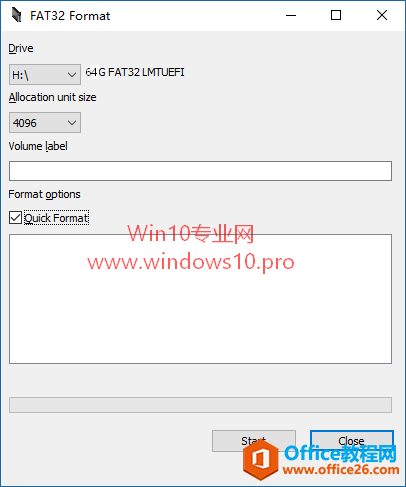
FAT32 Format会自行识别出你插入的U盘,几个填写项目的释文如下:
- Allocation unit size 分配单元大小(默认即可)
- Volume labe 卷标(可不填)
- Quick Format 快速格式化(建议勾选)
然后点击Start按钮即可快速把当前U盘格式化为FAT32格式。
相关文章
- 详细阅读
-
区块链核心技术体系架构的网络层主要包括什么详细阅读
区块链核心技术体系架构的网络层主要包括:A、网络管理B、P2P网络C、HTD、发现节点E、心跳服务网络管理网络管理包括对硬件、软件和人力的使用、综合与协调,以便对网络资源进行监视......
2022-04-28 328 区块链核心技术
-
软件调试的目的是什么详细阅读

软件调试的目的是:改正错误。软件调试的概念软件调试是泛指重现软件缺陷问题,定位和查找问题根源,最终解决问题的过程。软件调试通常有如下两种不同的定义:定义1:软件调试是为了......
2022-04-28 359 软件调试
- 详细阅读
- 详细阅读
